Загрузочная флешка штатными средствами Windows
Загрузочная флешка штатными средствами Windows
В продолжении темы Как записать образ на flash накопитель
Вам не понадобиться устанавливать дополнительное ПО. В данной статье пойдет речь о том, как сделать загрузочную флешку (usb накопителя) средствами самой системы Windows.
Открываем диалоговое окно «выполнить» для этого нажмите сочетание клавиш Win+R. В открывшемся окне введите — diskpart
list disk — выводит список установленных дисков в системе
select disk 1 — выбираем флешку
select partition 1 — выбираем первый раздел на флешки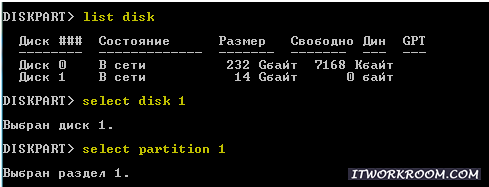
format fs=ntfs quick — форматируем флешку в NTFS
Если по каким либо причинам Вам необходимо отформатировать флешку в формате FAT32 команда будет выглядеть так — format fs=fat32 quick
active — помечаем раздел как активный. Далее необходимо необходимо скопировать все файлы с диска или iso образа на флешку.
Далее необходимо необходимо скопировать все файлы с диска или iso образа на флешку.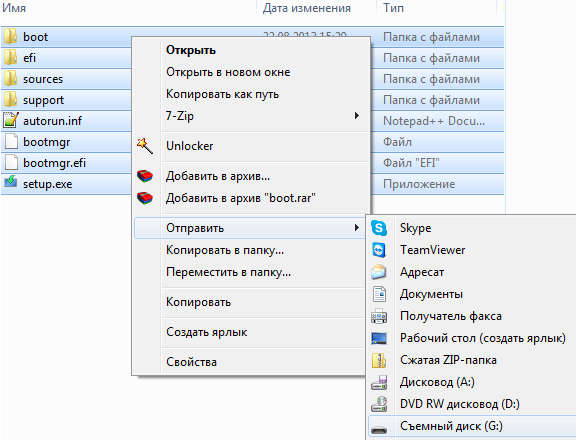
Запускаем новый экземпляр командной строки, нажатием клавиш Win+R вводим cmd
Вводим команды:
G:\boot\bootsect.exe /nt60 G:

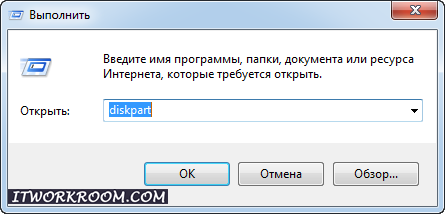

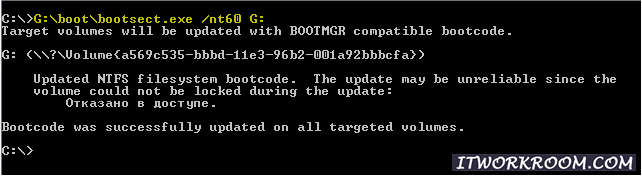
Выполнила все по пунктам. В результате при последнем вызове командной строки появилась надпись Could not map drive partitions to the associated volume device objects.
Вы запустили cmd от Администратора? проверьте, присвоена ли буква разделу? и правильно ли указан раздел? должно получиться, это простые процедуры..
‘F:\boot\bootsect.exe’ is not recognized as an internal or external command,
operable program or batch file.
У меня сначала получилось так же как и у вас. Но в итоге после запуска командной строки от имени администратора результат последней команды стал таким же, как и у автора статьи.
Честно говоря, в начале я даже спутал USB-накопитель с DVD-дисководом, в котором оказался образ Windows. Вот такой я чайник :D
хрень, где брать диск или образ?
Образ конечно же качается на просторах интернета.